适用于 Windows 的 Apple Music 转换器
如果您拥有 Windows PC,则可以订阅 Apple Music。 拥有 Apple Music 会员资格,您可以访问整个音乐世界 - 3000 万首歌曲中的任何一首。
订阅 Apple Music 后,您可以使用相同的 Apple ID 在 Mac、PC、iPhone、iPad、iPod touch 和 Android 上欣赏任何歌曲、专辑或播放列表。 但是,如果您想在 iPod nano、iPod shuffle 等其他音乐播放器上欣赏 Apple Music,事情就变得困难了。 当您尝试将 Apple Music 同步到 iPod nano 或 shuffle 时,您会看到一条通知,提示“Apple Music 歌曲无法复制到 iPod”。
幸运的是,如果您可以将 Apple Music DRM 保护的 M4P 曲目转换为 MP3,那么您就可以轻松地将它们传输到您的 iPod nano、iPod shuffle。 您只需要一个 Apple Music 转换器 - 在这里我推荐 Ondesoft iTunes Converter 。
本教程将向您展示如何在 Windows 上将 Apple Music 歌曲转换为 MP3。 如果您在 Mac 上订阅 Apple Music, 请查看本教程 。
首先, 在您的 Windows 上 下载并安装 Apple Music 转换器 - Ondesoft iTunes Converter 。
要将 Apple Music 歌曲转换为 MP3,您需要先将歌曲、专辑或播放列表添加到 iTunes 资料库。
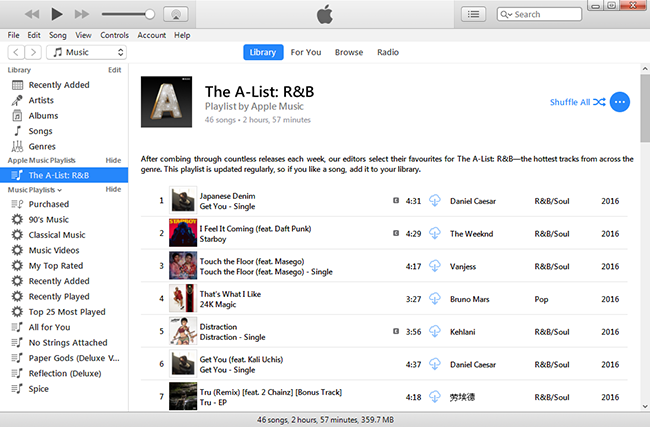
然后在您的 Windows PC 上运行 Ondesoft iTunes Converter。 您会发现它会自动加载您的 iTunes 资料库。
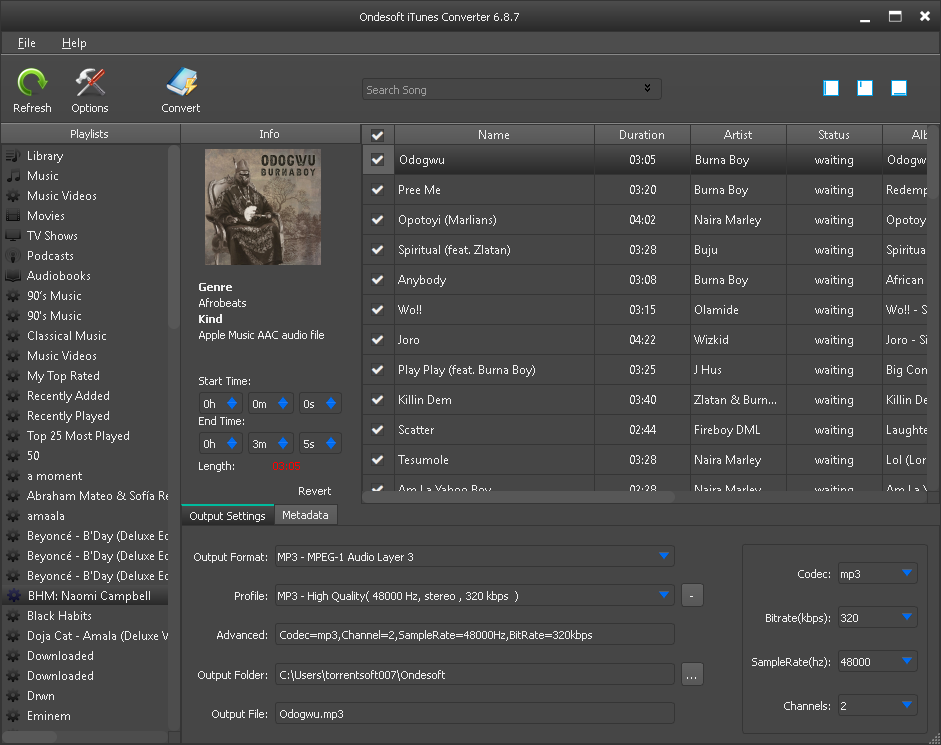
检查您要转换的所有 Apple Music 歌曲并选择 MP3 作为输出格式。 这款 Apple Music 转换器还支持 M4A、AC3、AIFF、AU、FLAC、M4R 和 MKA 作为输出格式。
对于每种输出格式,Apple Music 到 MP3 转换器提供 3 种配置文件设置:高、正常和低,具有不同的比特率、采样率和频道。 您还可以根据需要自定义右侧的值。
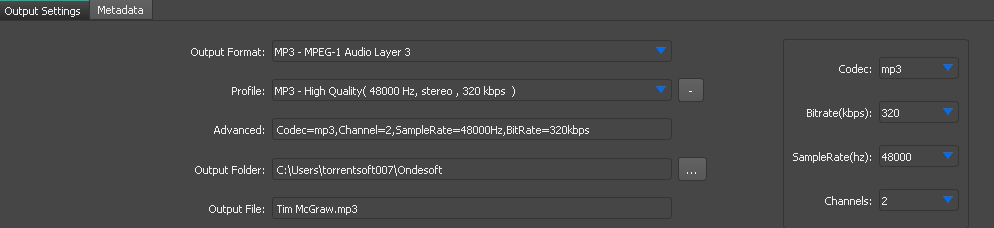
输出文件名可以包含 Title、Artist、Album、TrackID 和 DiskID。 单击菜单栏上的选项以打开首选项并根据需要自定义输出文件名格式。
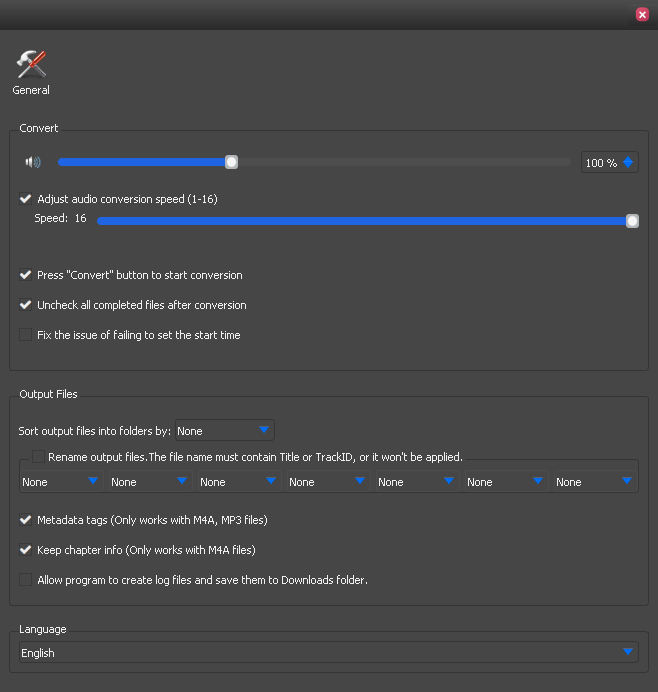
单击转换开始将选定的 Apple Music 歌曲转换为 MP3。 iTunes 会在转换过程中在后台播放歌曲(静音),因此您最好在转换完成之前不要使用 iTunes。
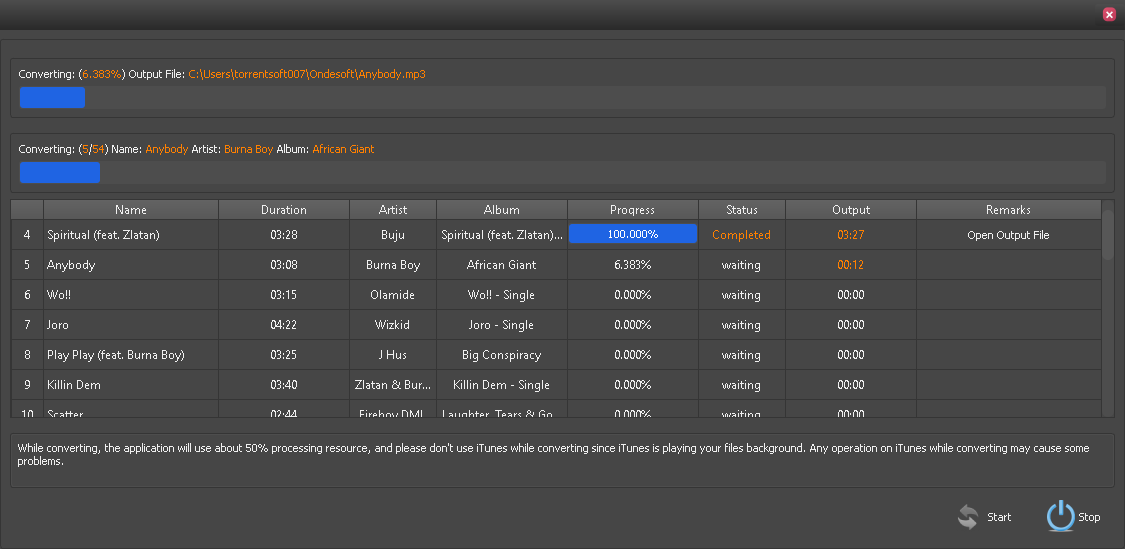
侧边栏
Ondesoft 提示
更多>>- Sonos 上的 Spotify 免费版本
- 下载免费圣诞歌曲
- 关于 Spotify 的 9 件事
- 免费获得 Spotify Premium
- 在 Apple Watch 上播放 Spotify
- 将 Spotify 转换为 MP3
- 将 Spotify 转换为 M4A
- 将 Spotify 转换为 WAV
- 将 Spotify 转换为 FLAC
- Spotify 播放列表到 iPod shuffle
- 来自 Spotify 的 DRM 免费音乐
- 从 Spotify 下载 MP3 音乐
- 免费下载 Spotify 音乐
- 无需付费即可下载 Spotify 音乐
- 将 Spotify 歌曲下载到外置硬盘
- 在 MP3 播放器上享受 Spotify 音乐
- 延长 Spotify 高级免费试用期
- 免费 Spotify 下载器
- 免费 Spotify 录音机
- 备份 Spotify 音乐
- 在车上播放 Spotify
- 在 HomePod 上播放 Spotify
- Spotify++ iOS 从 AppValley 下载
- Spotify++ iOS 从 TweakBox 下载
- 免费离线听 Spotify 音乐
- 在 Sandisk MP3 播放器上收听 Spotify 音乐
- 在 iPod 上收听 Spotify
- 在 Amazon Echo 上播放 Spotify 音乐
- 在没有 iPhone 的 Apple Watch 上播放 Spotify 音乐
- 在 Apple Watch 上播放 Spotify 音乐
- 在 iPod Nano 上播放 Spotify 音乐
- 在 iPod Shuffle 上播放 Spotify 音乐
- 在 PS4 上播放 Spotify 音乐
- 在 Roku 上播放 Spotify 音乐
- 在 Sonos 上播放 Spotify 音乐
- 在 Google Home 上播放 Spotify 音乐
- 从 Spotify 录制歌曲
- 将 Spotify 音乐录制为 MP3
- 删除 Spotify DRM
- 将 Spotify 音乐另存为 MP3
- Spotify 音乐作为铃声
- Spotify 免费 VS 高级比较
- 免费获得 Spotify 溢价 - 没有黑客
- Spotify 音乐下载器
- Spotify 音乐质量
- Spotify 音乐录音机
- Apple Watch 上的 Spotify 离线播放
- 第 4 代 iPod Touch 上的 Sptofy
- Spotify 高级版 APK
- Spotify Premium 免费
- Spotify Premium 不会下载歌曲
- Spotify 歌曲不可用
- Spotify 学生折扣
- 将本地音乐同步到 Spotify
- Spotify 同步到 iPod 功能不再可用
- Spotify VS。 潮汐比较
- 免费 Spotify 到 MP3 转换器
- Spotify 到 MP3 转换器
- Spotify VS Apple Music 比较
- Spotify VS Soundcloud
- 将 Spotify 串流到 Apple TV
- 将 Spotify 串流到 Chromecast
- 将 Spotify 同步到 Android
- Spotify 可视化工具
- Spotify 播放列表下载器
- 在电视上观看 iTunes 电影
- iTunes DRM 删除
- 在三星电视上播放 Spotify
- Spotify 兼容 MP3 播放器
- 从 Audible 有声读物中删除 DRM
- 将音频转换为 MP3
- 最佳 DRM 音频转换器评论
- Apple 的 FairPlay DRM:您需要知道的一切
- 前 8 名音乐流媒体服务
- 在没有 Premium 的情况下阻止 Spotify 上的广告
- 如何将 Spotify 歌曲下载到手机
- 如何将 Spotify 连接到 Discord
- 在 Wear OS Smartwatch 上离线播放 Spotify




